Como Responder a Prompts do Livro
Se um designer de relatórios tiver adicionado prompts ao POV Global (onde a opção Imprimir Todas as Opções está ativada), às colunas de grade ou às linhas de grade, você selecionará membros para os prompts na caixa de diálogo Selecionar Membros ao visualizar o relatório. Você também pode inserir manualmente prompts com os seguintes comportamentos e limitações:
- Digite o nome do membro (único) ou alias com base no que estiver sendo exibido para o prompt na caixa de diálogo de solicitação em tempo de execução.
Note:
Para selecionar membros compartilhados, é necessário inserir o nome exclusivo do membro, conforme exibido na interface do usuário. - Você pode informar vários membros para prompts de seleção múltipla usando vírgula como separador. Se os nomes dos seus membros contiverem vírgulas, você precisará usar o seletor de membros em vez de inserir manualmente vários prompts.
- A entrada dos membros diferencia maiúsculas de minúsculas.
- Se houver entradas inválidas, você precisará solucioná-las antes de sair da caixa de diálogo, exceto clicando em Cancelar.
Se os relatórios no livro contiverem prompts, você poderá respondê-los ao executar o livro. Você pode selecionar uma opção da lista que o designer especificou ou selecionar um dos membros de uma dimensão à qual tem acesso se o designer não especificou uma lista.
Quando visualizar um livro, ao responder aos prompts, você pode usar:
-
Modo Completo: exibe todos os prompts em todos os relatórios e livros inseridos separadamente.
-
Modo Compacto: consolida prompts duplicados (mesma dimensão, rótulo de prompt, lista de opções, seleção padrão e configuração "Permitir múltiplas seleções" para a mesma origem de dados) em todos os relatórios.
Para responder aos prompts ao visualizar um livro:
-
Você pode visualizar um livro clicando nele na Biblioteca ou, ao editar um livro, clicando em Visualizar.
-
A caixa de diálogo Prompts será exibida se houver prompts nos relatórios do livro que foram configurados com Prompt para Valor na Visualização ativada. A caixa de diálogo Prompts tem dois modos: Compacto e Completo.
-
Selecione Compacto para exibir prompts duplicados (mesma dimensão, rótulo de prompt, lista de opções, seleção padrão e configuração "Permitir Múltiplas Seleções" para a mesma origem de dados) em todos os relatórios.
OU
Selecione Completo para visualizar todos os prompts em todos os relatórios e livros inseridos separadamente.
Note:
-
As seleções são aplicáveis somente ao modo (Compacto vs. Completo) em que as seleções foram feitas.
-
Os prompts serão expostos para um livro inserido no nível de "nó" e sempre mostrarão uma lista Compacta de todos os prompts no livro inserido.
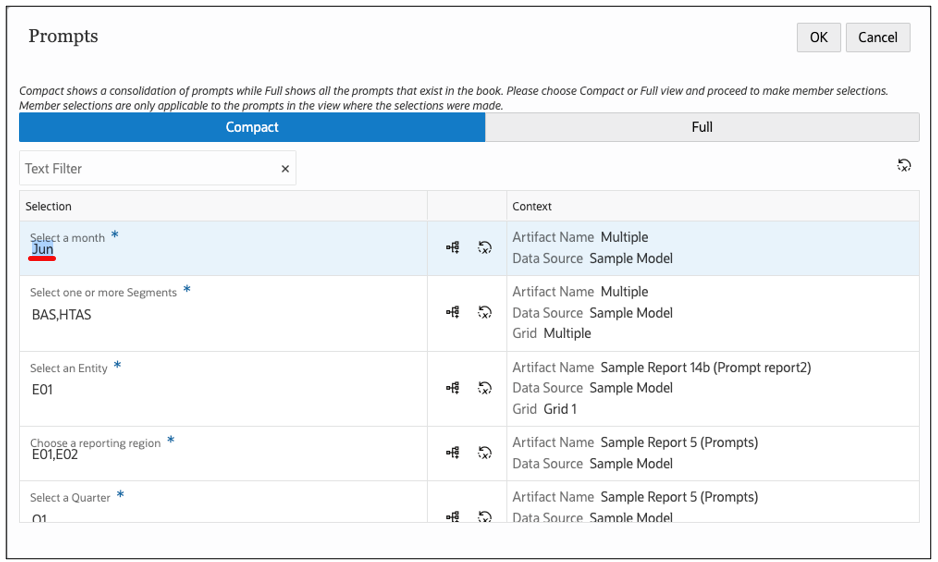
-
-
Para cada prompt, clique em Selecionar Membros
 para abrir o seletor de membros e fazer a seleção desejada, ou informe manualmente a seleção de prompt. Você também pode clicar em Redefinir Todas as Seleções de Prompt
para abrir o seletor de membros e fazer a seleção desejada, ou informe manualmente a seleção de prompt. Você também pode clicar em Redefinir Todas as Seleções de Prompt  para redefinir quaisquer alterações na seleção de prompt para a seleção de prompt do relatório original.
para redefinir quaisquer alterações na seleção de prompt para a seleção de prompt do relatório original. -
Depois que todos os prompts forem selecionados, clique em OK para prosseguir com a visualização do livro.